EXCEL如何实现输入1显示√及输入0显示×
整理:两只蝴蝶aSsXJ
时间:2024-11-13
阅读:18

在EXCEL中,如何实现输入1显示√及输入0显示×呢,但不知如何操作?来看看EXCEL如何实现的吧。
工具/原料
百度经验
电脑、EXCEL软件
操作方法
1 2
2 3
3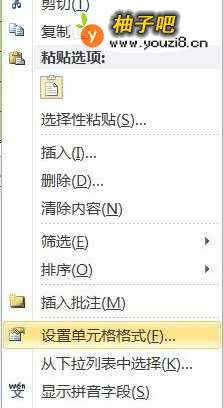 4
4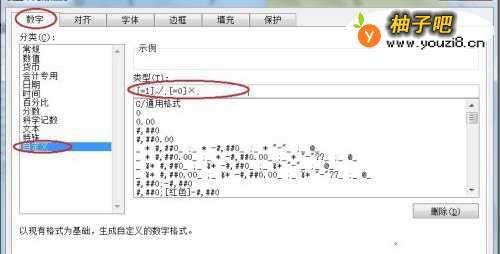 5
5
在EXCEL中,打开【8.XLSX】后,如下图所示。
 2
2在EXCEL中,打开【8.XLSX】后,选择【G2:G7】单元格区域,如下图所示。
 3
3在EXCEL中,打开【8.XLSX】后,选择【G2:G7】单元格区域,点击鼠标右键,弹出快捷菜单,选择【设置单元格格式】,如下图所示。
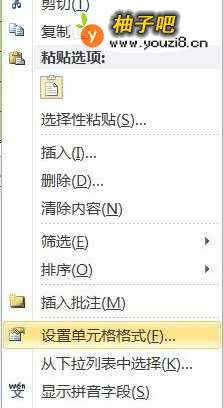 4
4在EXCEL中,打开【8.XLSX】后,选择【G2:G7】单元格区域,点击鼠标右键,弹出快捷菜单,选择【设置单元格格式】,弹出【设置单元格格式】→【数字】→【自定义】→【类型:“[=1]√;[=0]×; ”】如下图所示。
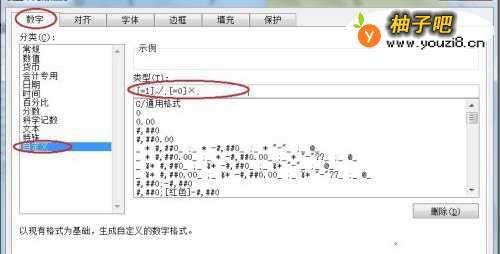 5
5在EXCEL中,打开【8.XLSX】后,选择【G2:G7】单元格区域,点击鼠标右键,弹出快捷菜单,选择【设置单元格格式】,弹出【设置单元格格式】→【数字】→【自定义】→【类型:“[=1]√;[=0]×; ”】,点击【确定】,从而实现输入1显示√及输入0显示×,如下图所示。

同类经验分享
- 钉钉如何设置允许非好友查看我的企业认证信息?11-19
- 如何更好地处理婆媳矛盾11-19
- 萌妆的打造方法11-19
- 家具设计之客厅电视柜家具手绘举例11-17
- 怎么做美人鱼手工制作11-26
- 小孩很不听话怎么办?11-17
- 汽车美容知识全攻略11-26
- 如何轻松地学习一门语言11-26
- 批量确认收货如何使用11-26
- 如何挽回失去的恋人11-26
站内热点
- 钉钉如何设置允许非好友查看我的企业认证信息?11-19
- 如何更好地处理婆媳矛盾11-19
- 萌妆的打造方法11-19
- 家具设计之客厅电视柜家具手绘举例11-17
- 怎么做美人鱼手工制作11-26
- 小孩很不听话怎么办?11-17
- 汽车美容知识全攻略11-26
- 如何轻松地学习一门语言11-26
- 批量确认收货如何使用11-26
- 如何挽回失去的恋人11-26
近期更新
- 大理石地面如何翻新11-13
- 乌龟的简笔画怎么画11-13
- 怎样用红色彩纸 裁剪一个不一样的寿字11-13
- 华为手机的本地音乐在哪里可以删除11-13
- 冬季毛衣外套搭配如何搭出韩国味11-13
- 职场小白遇到潜规则怎么办11-13
- 如何制作一张有心意的卡片?11-13
- 手机QQ如何更换主题(附主题下载)11-13
- 美乐蒂软陶做法11-13
- 拼多多如何增加收货地址?11-13
- 蜜汁黑椒鸡翅根的做法步骤11-13
- 芦笋香菇黑木耳小炒11-13
